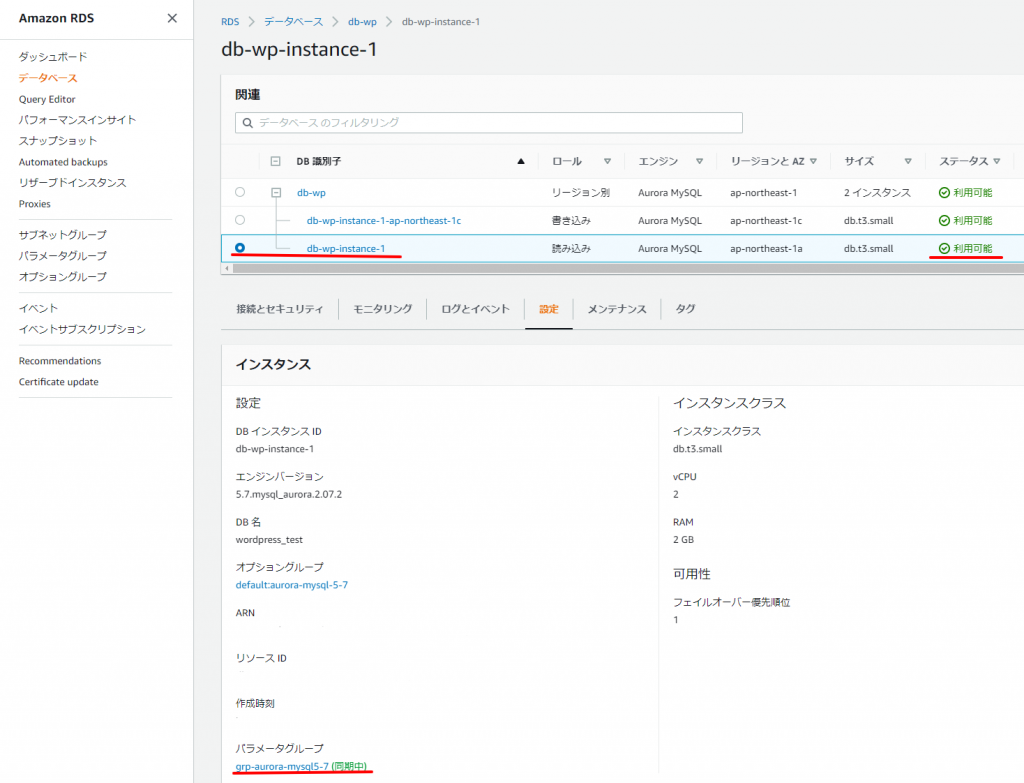経緯
RDS作成時にデフォルトで作成されるパラメータグループは設定変更ができません。
また、パラメータグループを変更するにはRDSの再起動が必要です。
よってデフォルトのパラメータグループは使用せず、必ず新規で作成しましょう。
パラメータグループの作成
今回は、作成済みのRDSのパラメータグループを変更します。
クラスター構成となっておりますので、パラメータグループとクラスターパラメータグループを作成します。
新規でRDSを作成するときは、先にパラメータグループとクラスターパラメータグループ(クラスター構成時)を作成して、RDS作成時にアタッチしてください。
クラスターパラメータグループの作成
RDSサービス-[パラメータグループ]で「パラメータグループの作成」ボタンをクリックします。
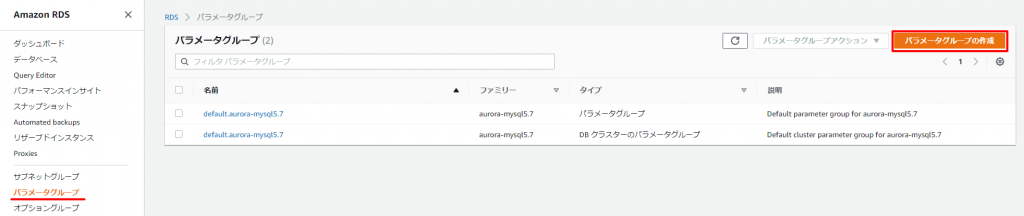
[パラメータグループファミリー]:今回はauroraを使用してますので、aurora-musql5.7を選択
[タイプ]:DB Cluster Parameter Group
[グループ名]:grp-aurora-mysql5-7(任意)
[説明]:custom cluster parameter group(任意)
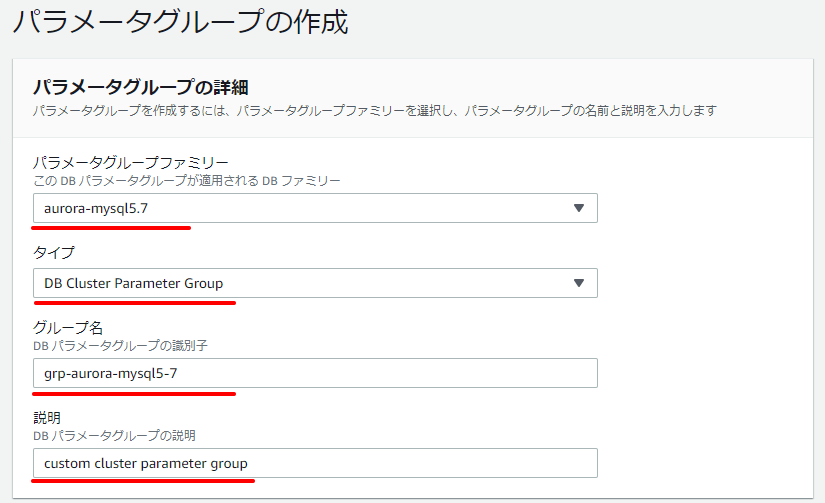
パラメータグループの作成
続いて同様にパラメータグループを作成します。
[パラメータグループファミリー]:今回はauroraを使用してますので、aurora-musql5.7を選択
[タイプ]:DB Parameter Group
[グループ名]:grp-aurora-mysql5-7(任意)
[説明]:custom parameter group(任意)
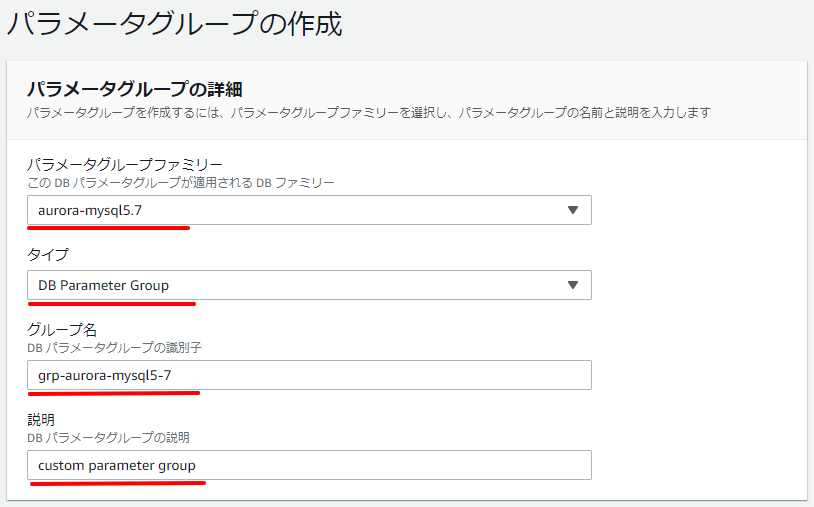
パラメータグループをDBインスタンスへアタッチ
1つ目のインスタンス
[データベース]より、RDSインスタンスを選択して「変更」をクリックします。
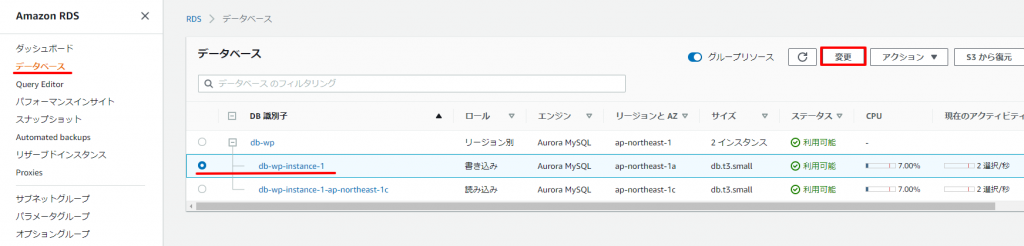
【追加設定】
[DBクラスターのパラメータグループ]:grp-aurora-mysql5-7(作成したクラスターパラメータグループを選択)
[DBパラメータグループ]:grp-aurora-mysql5-7(作成したパラメータグループを選択)
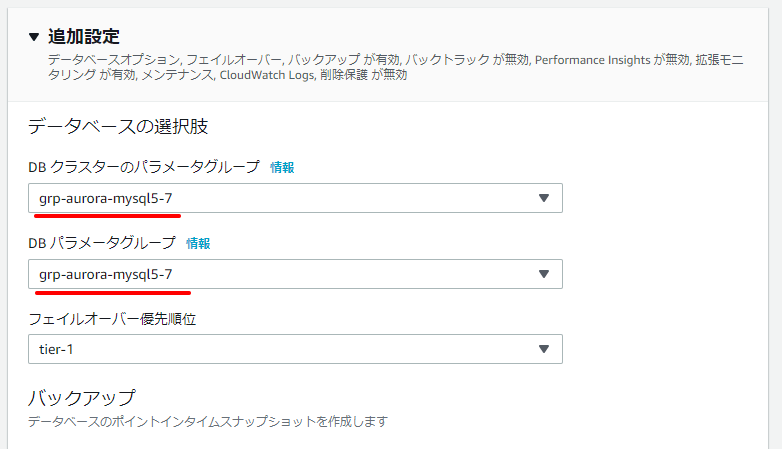
確認画面で”次の定期メンテナンス期間中”を選択しましたが、”すぐに適用”を選択してもどちらも手動で再起動が必要になりますのでどちらを選択しても同じです。
(次回のメンテナンスウィンドウで自動的に再起動されることはありません。)
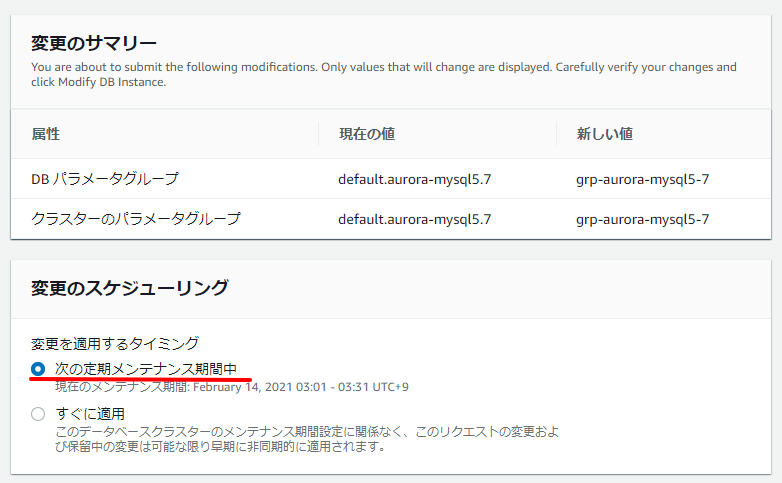
2つ目のインスタンス
[データベース]より、2つ目のRDSインスタンスを選択して「変更」をクリックします。
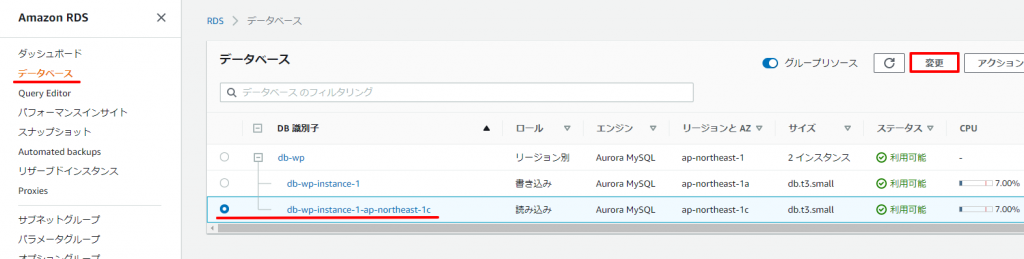
【追加設定】
[DBパラメータグループ]:grp-aurora-mysql5-7(作成したパラメータグループを選択)
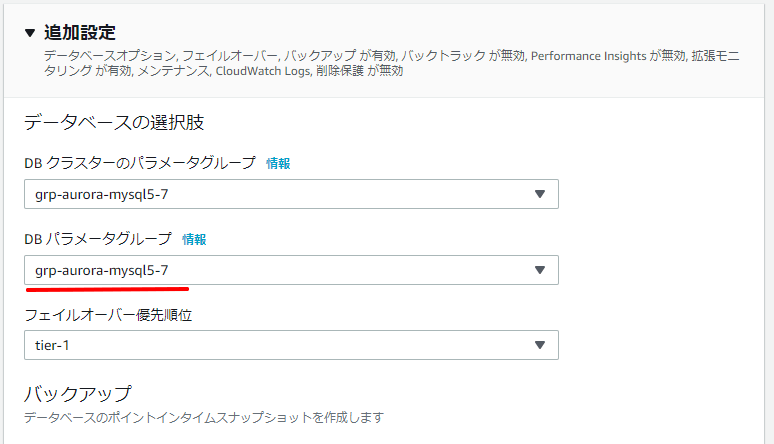
設定を反映
設定が適用されたかの確認
設定が反映されたか確認します。
[データベース]よりインスタンスを選択して[設定]をクリックして、[パラメータグループ]が”再起動の保留中”となっている事を確認します。
変更した全てのインスタンスが”再起動の保留中”になったことを確認してください。
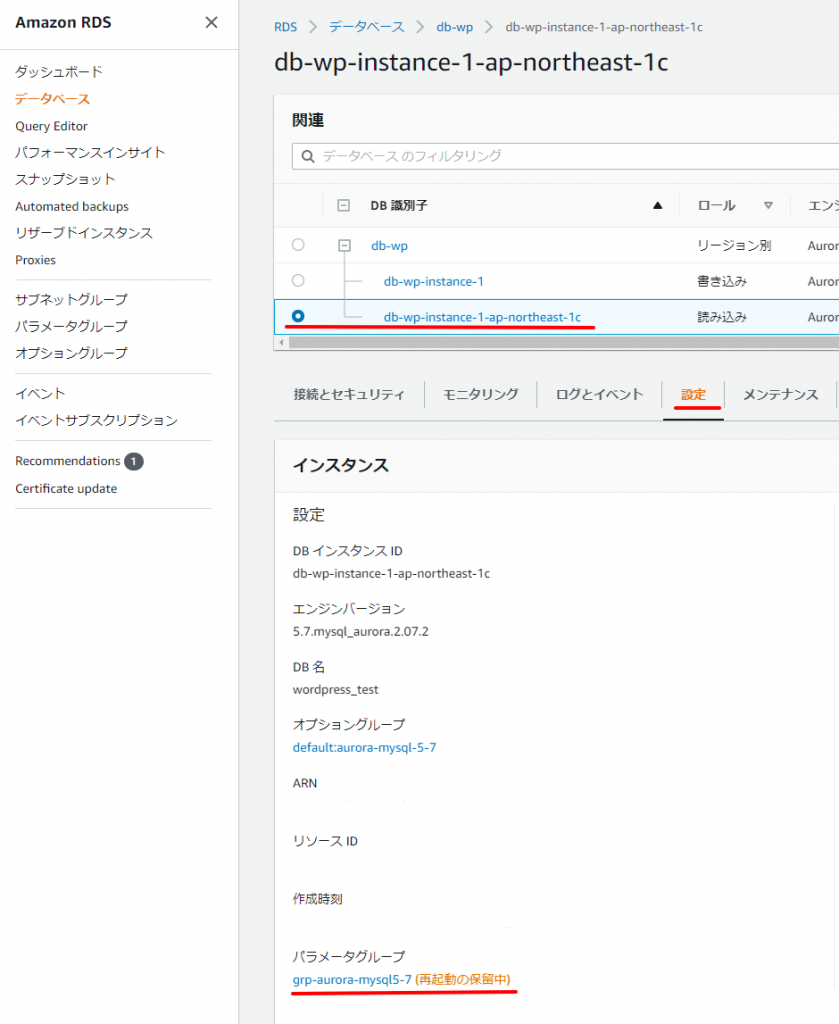
RDSを再起動・フェイルオーバー
最後にRDSを再起動・フェイルオーバーして設定適用を完了します。
本番を想定して、なるべくダウンタイムが少ない方法で反映していきます。
まず、読み込みのインスタンスを再起動します。
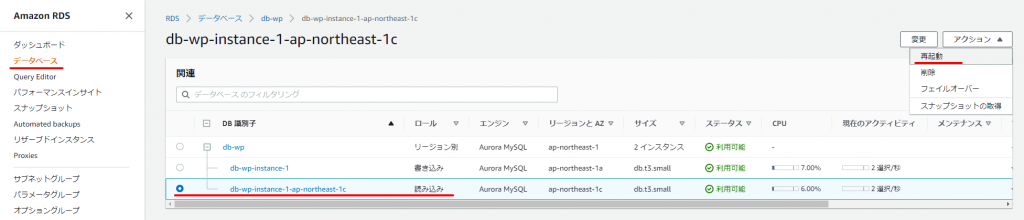
再起動が完了したら、パラメータグループが”同期中”に変わったことを確認します。
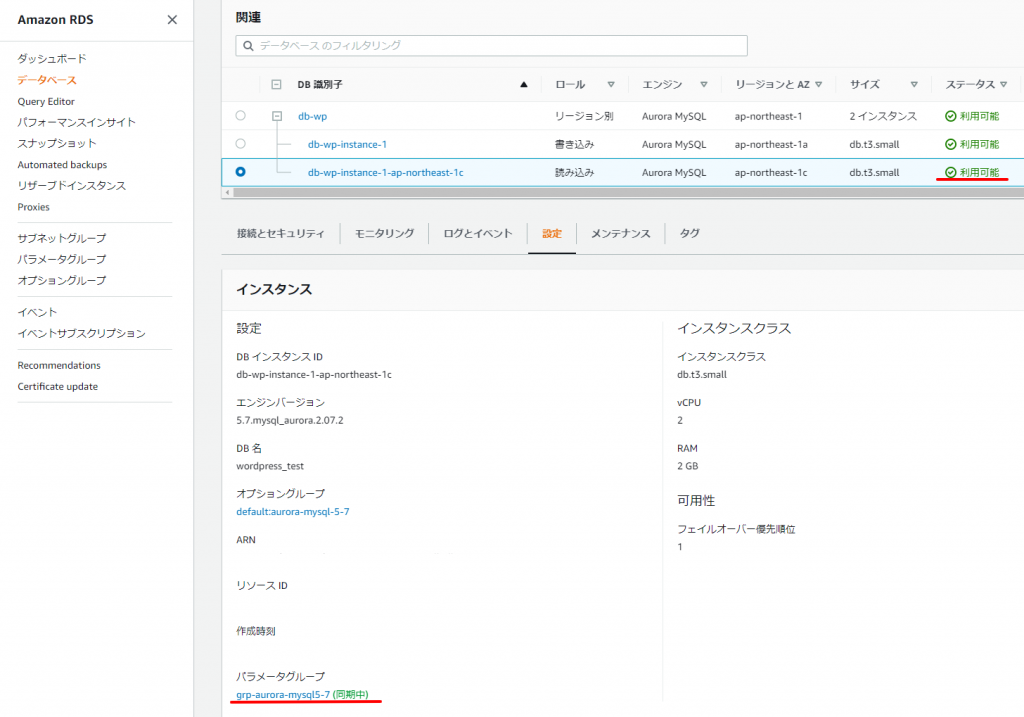
次に、書き込みのインスタンスをフェイルオーバーします。
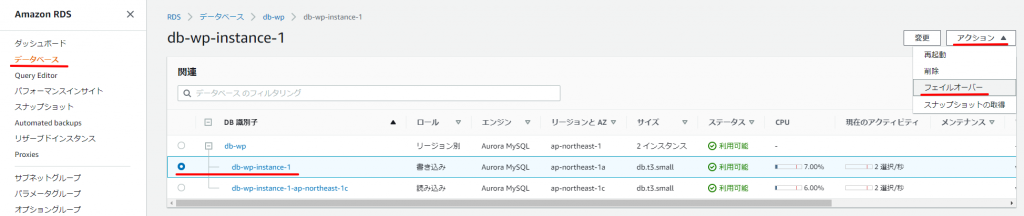
ファイルオーバーが終了してパラメータグループが”同期中”に変わったことが確認できました。